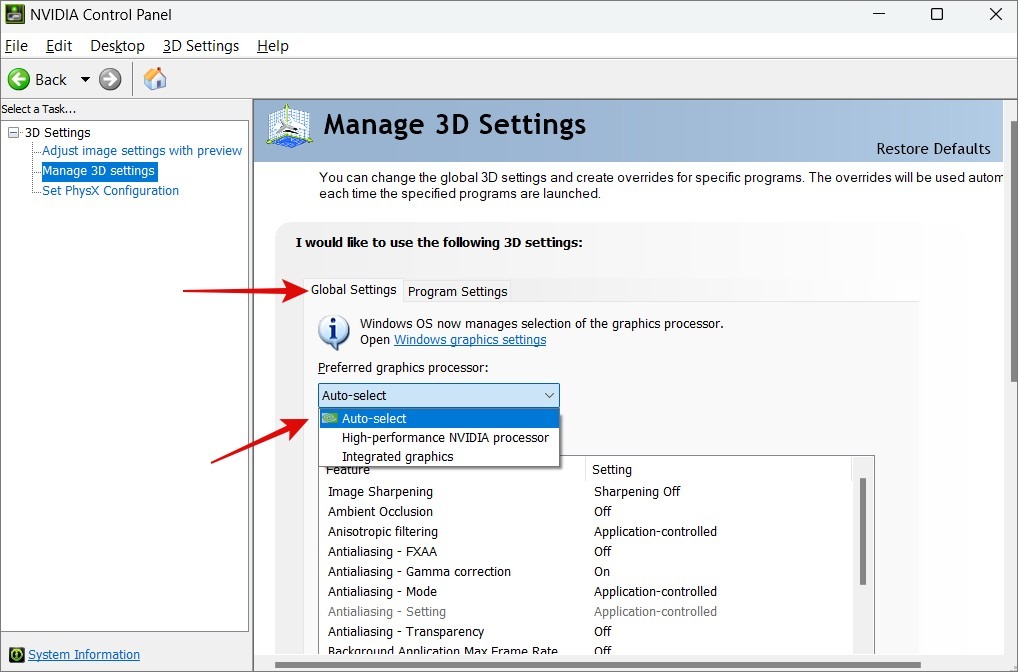Современные компьютеры, особенно ноутбуки, часто оснащаются двумя графическими процессорами: интегрированным (например, Intel HD Graphics) и дискретным (например, NVIDIA GeForce). Выбор графического процессора по умолчанию определяет, какой из них будет использоваться для большинства задач. Иногда, по умолчанию используется встроенная графика, что может негативно сказаться на производительности в играх и графически интенсивных приложениях. В этой статье мы рассмотрим, как легко и быстро изменить графический процессор по умолчанию на NVIDIA, чтобы получить максимальную отдачу от вашей видеокарты NVIDIA.
Изменение настроек в панели управления NVIDIA
Самый распространенный и простой способ установить NVIDIA в качестве графического процессора по умолчанию – использовать панель управления NVIDIA. Вот как это сделать:
- Кликните правой кнопкой мыши на рабочем столе и выберите «Панель управления NVIDIA» (NVIDIA Control Panel).
- В левой панели выберите «Управление параметрами 3D» (Manage 3D settings).
- На вкладке «Глобальные параметры» (Global Settings) найдите опцию «Предпочтительный графический процессор» (Preferred graphics processor).
- В выпадающем меню выберите «Высокопроизводительный процессор NVIDIA» (High-performance NVIDIA processor).
- Нажмите «Применить» (Apply) в правом нижнем углу.
Настройка для отдельных приложений
Иногда требуется, чтобы NVIDIA использовалась только для определенных приложений, а для остальных задач оставалась интегрированная графика. Это можно сделать следующим образом:
Шаги для настройки отдельных приложений:
- В панели управления NVIDIA (как описано выше) перейдите на вкладку «Программные настройки» (Program Settings).
- В выпадающем меню выберите приложение, для которого хотите изменить графический процессор. Если приложения нет в списке, нажмите «Добавить» (Add) и найдите исполняемый файл (.exe) приложения.
- В разделе «Выберите предпочтительный графический процессор для этой программы» (Select the preferred graphics processor for this program) выберите «Высокопроизводительный процессор NVIDIA».
- Нажмите «Применить».
Проверка выбранного графического процессора
После внесения изменений важно убедиться, что выбранный графический процессор действительно используется. Это можно сделать несколькими способами:
- В игре: Во многих играх есть настройки графики, где отображается используемый графический процессор.
- В панели управления NVIDIA: При запуске приложения с настроенным графическим процессором в панели управления NVIDIA отображается значок приложения с указанием используемого графического процессора.
- Использование мониторинга ресурсов: Откройте «Диспетчер задач» (Task Manager) и перейдите на вкладку «Производительность» (Performance). Выберите «GPU» и проверьте, какая видеокарта используется при запуске нужного приложения.
Важно понимать, что простой выбор «Высокопроизводительного процессора NVIDIA» в глобальных настройках не всегда гарантирует его использование абсолютно всеми приложениями. Некоторые программы могут игнорировать глобальные настройки и использовать интегрированную графику, особенно если они не были специально настроены в разделе «Программные настройки». В таких случаях, стоит дополнительно проверить настройки самой программы, если таковые имеются, и убедиться, что в них также указана дискретная видеокарта NVIDIA.
ПОЧЕМУ ВАЖНО ПРАВИЛЬНО ВЫБИРАТЬ ГРАФИЧЕСКИЙ ПРОЦЕССОР?
Правильный выбор графического процессора критически важен для оптимальной производительности и энергоэффективности. Использование встроенной графики для ресурсоемких задач приводит к снижению частоты кадров в играх, замедлению обработки видео и общему снижению отзывчивости системы. С другой стороны, постоянное использование дискретной видеокарты NVIDIA, даже для простых задач, может значительно сократить время автономной работы ноутбука и увеличить его нагрев.
СРАВНИТЕЛЬНАЯ ТАБЛИЦА: ВСТРОЕННАЯ ГРАФИКА ПРОТИВ NVIDIA
Характеристика
Встроенная графика (Intel HD Graphics)
Дискретная графика (NVIDIA GeForce)
Производительность
Низкая, подходит для простых задач
Высокая, подходит для игр и графически интенсивных приложений
Энергопотребление
Низкое, увеличивает время автономной работы
Высокое, снижает время автономной работы
Цена
Встроена в процессор, не требует дополнительных затрат
Дополнительная видеокарта, увеличивает стоимость системы
Применение
Просмотр веб-страниц, работа с документами, простые игры
Современные игры, обработка видео, 3D-моделирование